Os melhores editores de vídeo do Chromebook para edição perfeita
Usar um editor de vídeo em seu Chromebook é como ter seu estúdio criativo ao seu alcance. Se você está se perguntando como tornar seus vídeos mais emocionantes, você está no lugar certo. Este guia irá guiá-lo pelo mundo da edição de vídeo em Chromebooks, acessível a todos. Quer você seja um iniciante ou queira levar suas habilidades de vídeo para o próximo nível. Ajudaremos você a começar e a destacar seus vídeos. Para saber o que Editores de vídeo do Chromebook são, leia as seguintes partes.
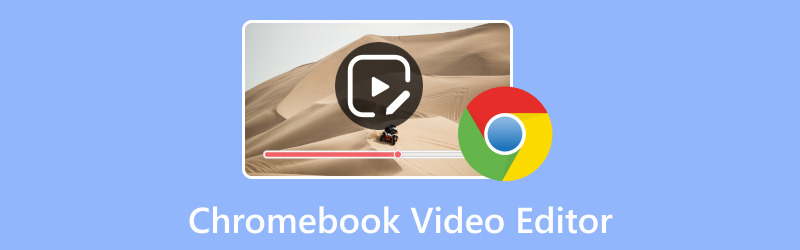
CONTEÚDO DA PÁGINA
Parte 1. Melhor Editor de Vídeo para Chromebook
1. NósVídeo
WeVideo é um editor de vídeo altamente recomendado para Chromebooks e as pessoas gostam dele por vários motivos. Primeiro, é uma ferramenta poderosa mesmo quando não está conectado à internet. Você faz mais do que a edição básica de vídeo, como cortar e juntar clipes. Você pode criar sua história adicionando texto, música de fundo, efeitos sonoros, transições, gráficos e muito mais. Além disso, pode te ajudar a gravar o que está acontecendo na sua tela e adicionar sua voz a ela. Ele fornece uma vasta biblioteca com mais de 1 milhão de vídeos, fotos e faixas de música.
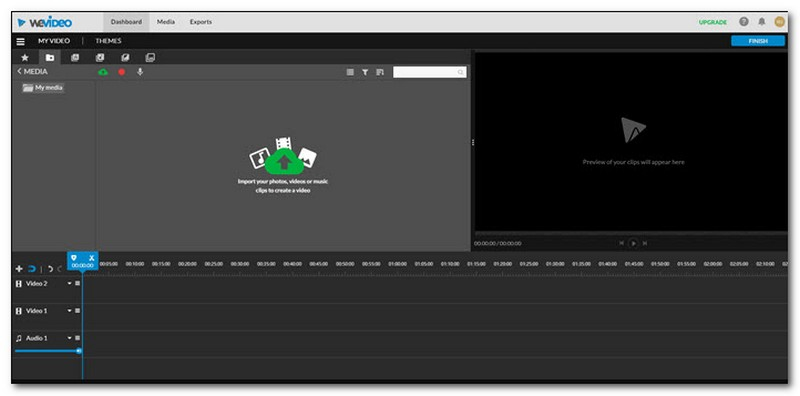
2. Campeão de Clipe
ClipChamp é um bom editor de vídeo para Chromebook? Bom, é como ter um editor de vídeo robusto no computador, mas você usa na internet. Parece o que você esperaria de um editor de vídeo ao abri-lo. Existem ferramentas à esquerda e um local para armazenar seus vídeos e fotos à esquerda. Além disso, uma janela para ver seu vídeo à direita e uma linha na parte inferior mostrando a ordem dos seus clipes.
Você pode adicionar texto, alterar o fundo, fazer um clipe ir para outro, cortar partes, etc. Possui uma extensa coleção de vídeos e fotos que você pode usar, o que é excelente. Mas aqui está o que não é tão bom: você não pode colocar seus vídeos de lugares como Dropbox ou Google Drive no ClipChamp. Você só pode trabalhar com vídeos que já estão na biblioteca do ClipChamp, que você pode encontrar online.
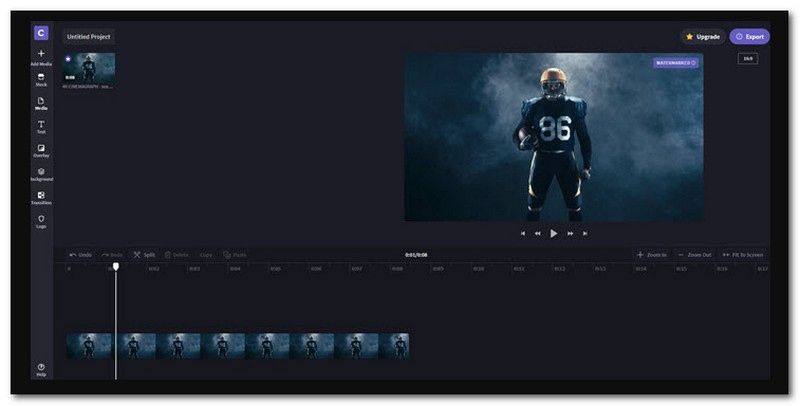
3. Magisto
É um dos principais editores de vídeo gratuitos para Chromebooks que você pode usar e acessar. Ao abri-lo, você verá algumas etapas no lado esquerdo da tela. Primeiro, você adiciona seus vídeos ou fotos. Em seguida, você escolhe um estilo para o seu vídeo, adiciona um pouco de música e exporta o seu vídeo. É um editor de vídeo rápido, bom para fazer vídeos curtos e diretos.
Depois de terminar a edição, você pode escolher uma imagem que represente o seu vídeo. Depois, você pode compartilhar seu vídeo no Twitter, Facebook, Vimeo, YouTube, email ou até mesmo no seu site. Com o Magisto você pode editar vídeos do seu computador ou do Google Drive. Mas, como os Chromebooks não têm muito espaço, você só pode usar vídeos do Google Drive.
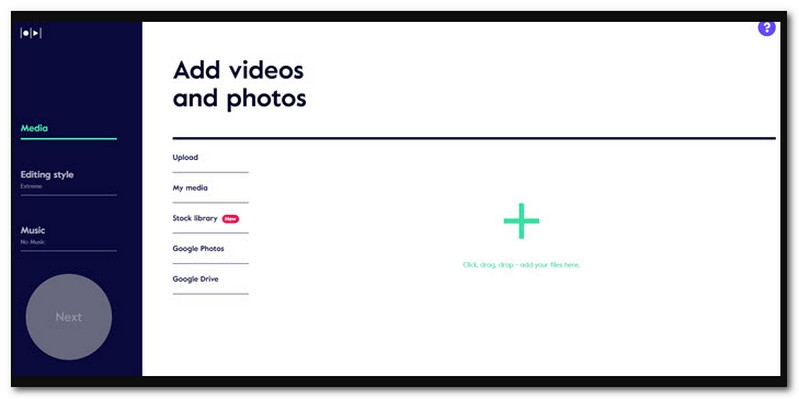
4. OpenShot
OpenShot é um software de edição de vídeo para Chromebook e você pode usar sua versão online no navegador Chrome. Pode não ser tão sofisticado, mas você ainda pode fazer muitas coisas com ele. Você pode cortar seus vídeos, combinar diferentes partes e adicionar transições interessantes entre eles. Além disso, você pode melhorar a aparência e o som de seus vídeos com efeitos especiais. Ao contrário de alguns outros editores de vídeo online para Chrome, ele não pode capturar vídeos de sites na Internet. Se quiser usar vídeos da web, você deve baixá-los e salvá-los em seu Google Drive.
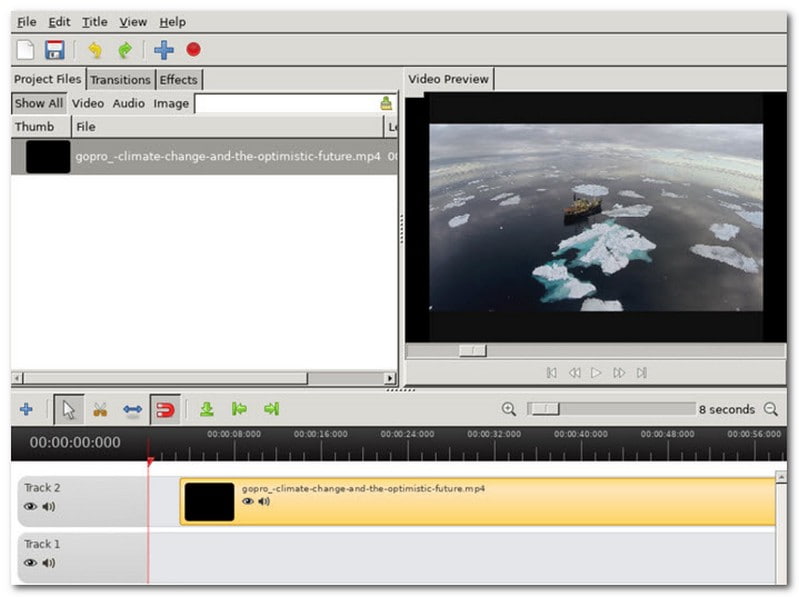
Parte 2. Como editar vídeos no Chromebook
Editar vídeos no Chromebook usando Magisto é simples. Aqui está um guia simples sobre como editar vídeos no Chromebook:
Passo 1. Comece abrindo o site Magisto no navegador do seu Chromebook. Se você possui uma conta, faça login. Caso contrário, você precisará se inscrever para uma conta Magisto.
Passo 2. Acerte o Começa aqui para levá-lo à seção principal de edição. Então clique Adicionar mídia, Seguido por Envio para importar o vídeo que deseja editar. Uma vez selecionado, pressione o Adicionar para trazer seu vídeo com sucesso.
Etapa 3. Oferece diferentes estilos ou temas de edição. Escolha um que se adapte ao seu vídeo. Este estilo determinará a aparência do seu vídeo.
Você pode optar por adicionar músicas da biblioteca do Magisto aos seus vídeos. Selecione uma faixa que combine com o clima do seu vídeo.
Passo 4. Assista a uma prévia do seu vídeo editado para garantir que fique como você deseja. Aguarde alguns segundos para processar seu vídeo.
Etapa 5. Quando seu vídeo estiver pronto, você poderá compartilhá-lo nas redes sociais, enviá-lo por e-mail ou utilizá-lo em outros projetos. Salve seus vídeos editados em seu Chromebook ou Google Drive por segurança.

Parte 3. Bônus: Melhor Editor de Vídeo
Você já quis tornar seus vídeos mais incríveis? Talvez você tenha gravado alguns clipes, mas eles precisam de magia extra para se destacarem. Bem, você está com sorte porque vou apresentá-lo Vidmore Video Converter, um dos melhores editores de vídeo! Vidmore Video Converter é como uma varinha mágica para seus vídeos. É uma ferramenta que permite editar e transformar seus vídeos em algo extraordinário. Quer você seja um cineasta iniciante ou queira deixar seus vídeos caseiros fantásticos.
A interface do Vidmore Video Converter é super fácil de usar. Você não precisa ser um especialista em tecnologia para começar. Você pode cortar, cortar, girar, aparar e mesclar videoclipes sem esforço. Além disso, você pode adicionar filtros, temas, música de fundo, legendas e muito mais. Depois de todas as edições, seus vídeos ainda parecerão nítidos e claros; você não perderá a qualidade do vídeo. Vidmore Video Converter foi projetado para funcionar de maneira suave e eficiente. Não há necessidade de esperar horas enquanto seu vídeo é processado. Ele realiza o trabalho rapidamente.
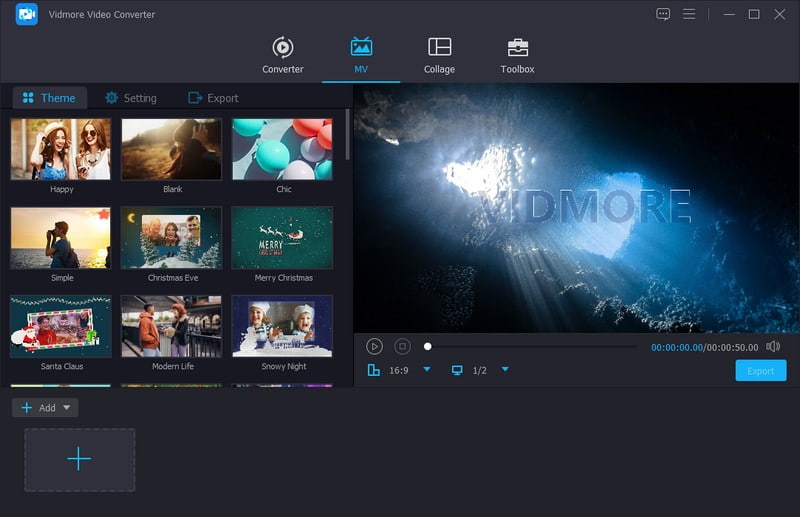
Parte 4. Perguntas frequentes sobre o editor de vídeo do Chromebook
Como instalo um editor de vídeo no meu Chromebook?
Instalar um editor de vídeo no seu Chromebook é relativamente fácil. Use o Google Chrome no seu Chromebook. Na barra de pesquisa da loja, digite o nome do editor de vídeo desejado, como Kapwing ou ClipChamp. Clique no editor de vídeo de sua preferência nos resultados da pesquisa e pressione Instalar. Aguarde um pouco enquanto ele é instalado. Você verá o ícone do editor de vídeo no inicializador de aplicativos, geralmente no canto inferior esquerdo.
O Chromebook tem um aplicativo de edição de vídeo?
Infelizmente, você não pode obter o iMovie em um Chromebook. iMovie é um programa de edição de vídeo fabricado pela Apple. Ele foi projetado especificamente para dispositivos Apple, como computadores Mac e iPhones.
Posso editar vídeos em um Chromebook de baixo custo?
Muitos editores de vídeo on-line, incluindo modelos de baixo custo, são projetados para funcionar de maneira eficiente em Chromebooks. No entanto, a experiência de edição pode ser mais tranquila em Chromebooks mais potentes.
Posso editar vídeos em 4K em um Chromebook?
Alguns editores de vídeo on-line para Chromebooks oferecem suporte à edição de vídeo em 4K. Mas pode ser necessário um Chromebook mais poderoso para lidar com vídeos em 4K sem problemas.
Há alguma limitação para edição de vídeo em um Chromebook?
Os Chromebooks podem ter limitações em relação a tarefas intensivas de edição de vídeo ou à execução de softwares complexos de edição de vídeo para desktop. Além disso, alguns editores de vídeo online podem exigir uma conexão confiável com a Internet.
Conclusão
Ao encontrar o melhor editor de vídeo para Chromebooks, escolher um que atenda às suas necessidades é essencial. Considere que tipo de vídeo você deseja editar, se precisa de recursos básicos ou avançados.
Então, se você deseja transformar seus vídeos comuns em algo extraordinário, experimente Vidmore Video Converter. É o seu ingresso para criar vídeos impressionantes que deixarão seu público maravilhado! Feliz edição de vídeo!


